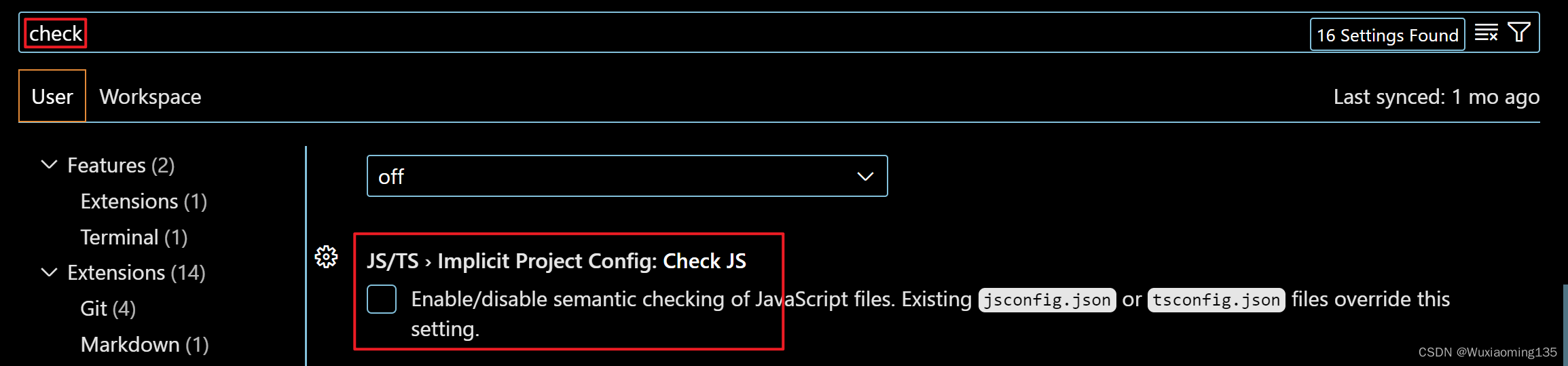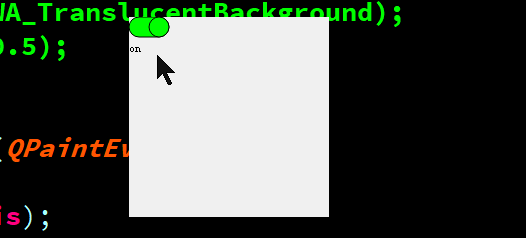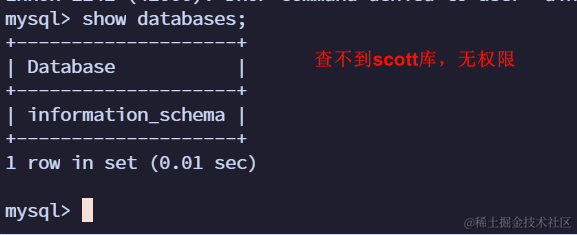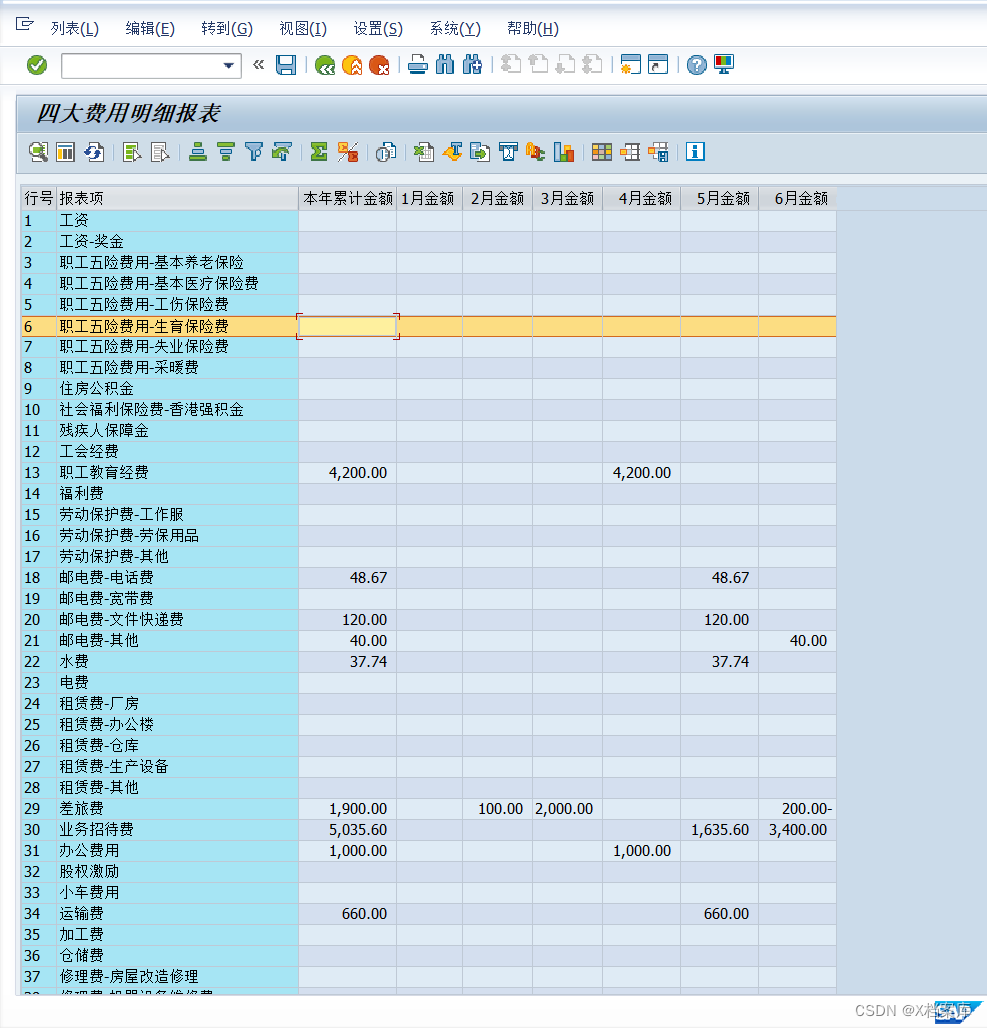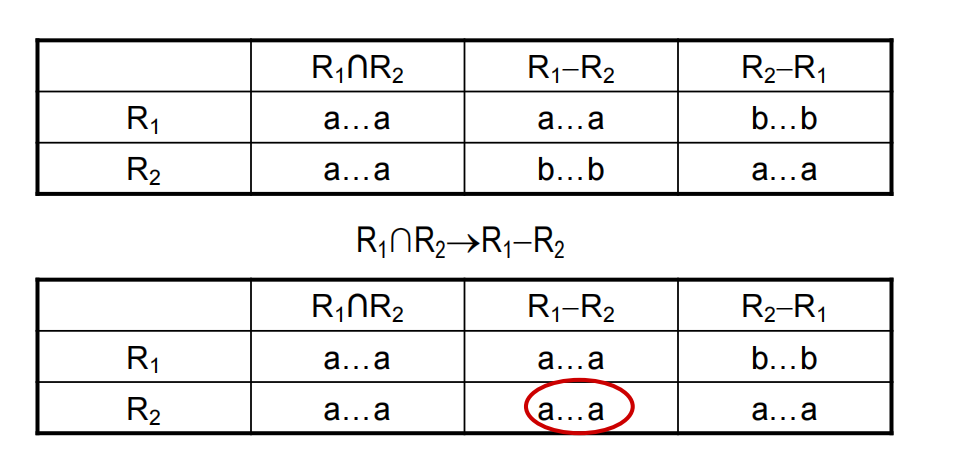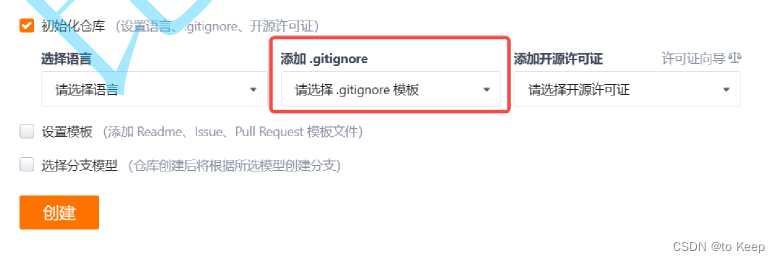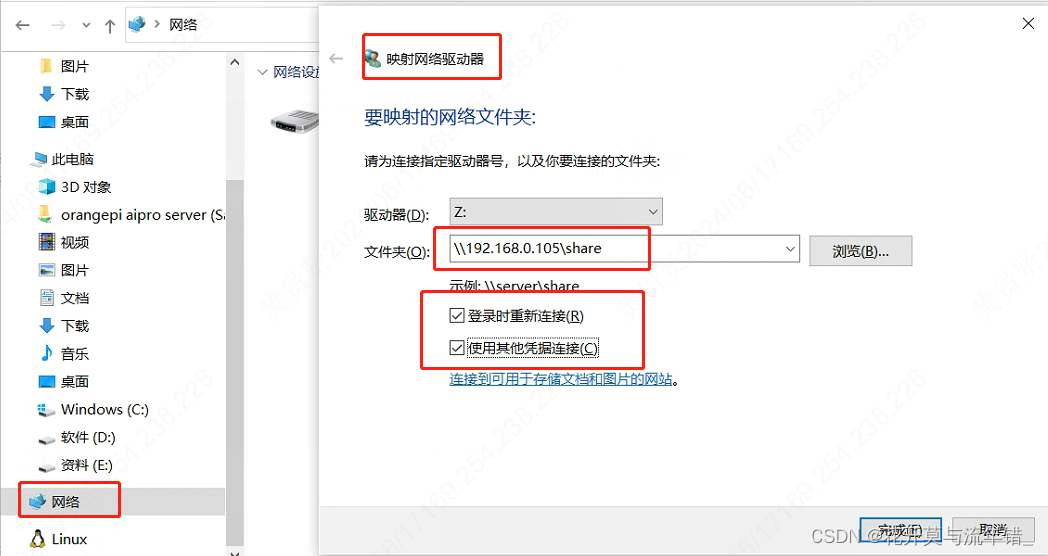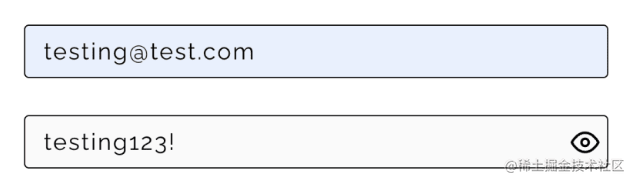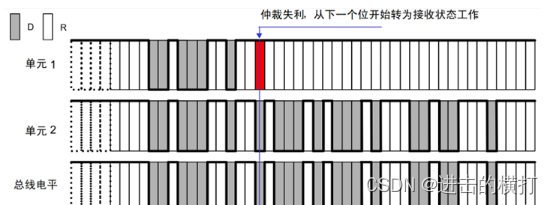Photoshop中图像美化工具的应用
- Photoshop中的裁剪工具
- Photoshop中的修饰工具
- 模糊工具
- 锐化工具
- 涂抹工具
- Photoshop中的颜色调整工具
- 减淡工具
- 加深工具
- 海绵工具
- Photoshop中的修复工具
- 仿制图章工具
- 污点修复画笔工具
- 修复画笔工具
- 修补工具
- 内容感知移动工具
- 红眼工具
Photoshop中的裁剪工具

在工具箱中选择裁剪工具并在图像中单击并拖动鼠标即可创建裁剪框,如上图所示。
Photoshop中的修饰工具
Photoshop中的修饰工具包括模糊工具、锐化工具和涂抹工具三种,可以采用这些工具对图像的对比度、清晰度等进行调整,具体如下述章节。
模糊工具
Photoshop中可以采用模糊工具对图像进行柔化,进而减少图像细节,具体如下图所示:

锐化工具
Photoshop中可以采用锐化工具使图像中相邻像素之间的反差锐化效果,进而使图像看起来更为清晰,具体如下图所示:

涂抹工具
Photoshop中可以采用涂抹工具对图像进行小范围的扭曲,进而出现色彩混合扩展的现象,具体如下图所示:

Photoshop中的颜色调整工具
Photoshop中的颜色调整工具包括减淡工具、加深工具和海绵工具三种,可以采用这些工具对图像的局部色调和颜色等进行调整,具体如下述章节。
减淡工具
Photoshop中减淡工具用于增加图像的曝光度,进而提亮照片中的部分区域,增加质感,具体如下图所示:

加深工具
Photoshop中加深工具用于降低图像的曝光度,进而使照片中的部分区域变暗,具体如下图所示:

海绵工具
Photoshop中海绵工具用于改变局部图像的饱和度,具体如下图所示:

Photoshop中的修复工具
Photoshop中的修复工具包括仿制图章工具、污点修复画笔工具、修复画笔工具、修补工具、内容感知移动工具和红眼工具六种,可以采用这些工具对图像中的污点或瑕疵进行修补,具体如下述章节。
仿制图章工具

采用仿制图章工具可以通过涂抹的方式将仿制的源复制出新的区域,从而达到修补、仿制的目的,处理的效果如上图所示。处理步骤如下所述:
- 选中工具箱中的
仿制图章工具; - 将光标移至取样处,按住
Alt键并单击鼠标左键即可完成采样; - 完成取样后释放
Alt键; - 取样后进行涂抹时,会出现一个十字光标和一个圆圈;
- 进行取样操作时,十字光标和圆圈的距离保持不变;
- 圆圈内的区域表示正在涂抹的区域;
- 十字光标表示正在从十字光标所在处进行取样;
- 仔细观察图像来选择合适的取样点,重复上述方法即可完成图像的修改;
污点修复画笔工具

采用污点修复画笔工具可以快速去除图片中的污点与其他不理想部分,并自动对修复区域与周围图像进行匹配与融合,处理的效果如上图所示。
修补类型中的三种类型的功能如下所述:
- 内容识别:根据取样处周围综合性信息来创建一个填充区域来修复瑕疵;
- 创建纹理:根据取样处内部的像素及颜色来生成一种纹理效果来修复瑕疵;
- 近似匹配:根据取样处边缘的像素及颜色来修复瑕疵;
修复画笔工具

Photoshop中的修复画笔工具与仿制图章工具类似,使用步骤也基本一致;但修复画笔工具并不是万千的复制,而是经过自动计算使得修复处的光影和周边图像一致,修复画笔工具处理的效果如上图所示。
修补工具
修补工具通过仿制源图像中的某一区域去修补另一个地方并自动融入周围环境中,与修复画笔工具类似,但修补工具主要是通过创建选区来对图像进行修补。

修补工具处理的效果如上图所示。处理步骤如下所述:
- 选中工具箱中的
修补工具; - 选中待处理的区域;
- 选择修补模式,各个模式的含义如下:
- 正常模式+源:用后选择的区域覆盖先选中的区域;
- 正常模式+目标:用先选择的区域覆盖后选中的区域;
- 若勾选
透明复选框,则修复后的图像将与原选区内的图像进行叠加; - 在
内容识别模式下,会自动对修补选区周围像素和颜色进行识别融合并能选择适应强度;
- 按下
Ctrl+D键取消选区即可;
内容感知移动工具

内容感知移动工具用于移动和扩展对象,并将对象自然的融入原来的环境之中,处理效果如上图所示,处理步骤如下所述:
- 选择工具箱中的
内容感知移动工具; - 在图像中单击并拖动鼠标来选取对象;
- 选择模式,各个模式下的功能如下所述:
- 扩展:复制并粘贴选区后融合图像;
- 移动:剪切并粘贴选区后融合图像;
- 将光标放入选区中并拖动选区至期望的位置,按下
Enter键即可;
注:采用内容感知移动工具用于移动和扩展对象后可采用仿制图章工具对复制后的图像进行处理,从而使得效果更加完美。
红眼工具

红眼工具可以很方便的去处红眼,其共包含两个参数,各个参数的功能如下:
- 瞳孔大小:用于设置瞳孔的大小,百分比越大,瞳孔越大;
- 变暗量:用于设置瞳孔的暗度,百分比越大,变暗效果越明显;

上一节:Photoshop中颜色与色调的调整
下一节:Photoshop中蒙版的应用